Fix Kan ikke åpne PDF-filer i Internet Explorer:Internet Explorer står overfor et nytt problem der den ikke kan åpne PDF-filer, og alt du får er et gult trekant utropstegn og "Sidefeil"-advarselen. Selv om filen kan nås i andre nettlesere som Google Chrome eller Firefox, men ikke i Internet Explorer. På samme måte vises den samme feilen hvis du prøver å åpne PDF-filer i Microsoft Edge, så du kan trygt anta at dette er et problem med både Microfot Edge og Internet Explorer. Når du prøver å åpne PDF-filer i Internet Explorer eller Microsoft Edge, vil du se følgende feilmelding:
Internet Explorer har sluttet å fungere. Et problem førte til at programmet ikke fungerte riktig.
Windows vil lukke programmet og varsle deg hvis en løsning er tilgjengelig.
O
Adobe Acrobat støtter ikke Internet Explorer Enhanced Protection Mode (EPM). Installer den nyeste versjonen av Adobe Reader eller deaktiver EPM i Internet Explorer.
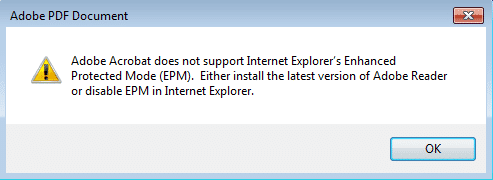
I tidligere versjoner av Internet Explorer pleide pdf-filer å ta lang tid å laste og noen ganger brukt til å kaste bort tid på å laste ned filen, i så fall kan du ganske enkelt avslutte prosessen ved å bruke Task Manager. Men hvis du ikke kan åpne PDF-filer i Internet Explorer, må du fikse dette problemet så snart som mulig. Så, uten å kaste bort tid, la oss se hvordan du faktisk fikser Kan ikke åpne PDF-filer i Internet Explorer ved hjelp av feilsøkingstrinnene som er oppført nedenfor.
Bruk:Sørg for at Adobe eller Acrobat Reader er oppdatert før du fortsetter.
Sørg for å opprette et gjenopprettingspunkt i tilfelle noe går galt.
Metode 1: Tilbakestill innstillingen Vis PDF i nettleser
1. Lukk Internet Explorer eller en annen nettleser før du fortsetter.
2. ÅpneAcrobat eller Adobe Readerog klikk deretter fra menyenRedigereog velg deretterPreferanser.
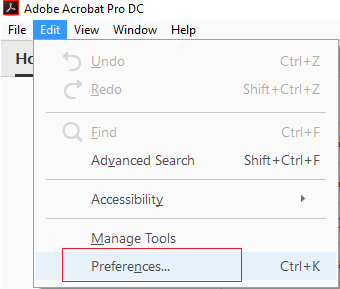
3. Nå, fra venstre panel som har kategorier, velgInternett.
4.Fjern merket for Vis PDFi nettleseren og klikk deretter OK.
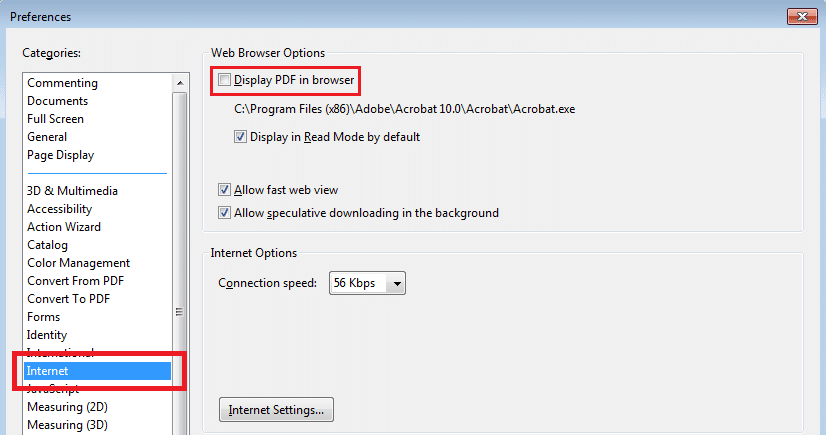
5. Start Internet Explorer på nytt.
Metode 2 – Aktiver Adobe PDF Reader Extension
1.Åpne Internet Explorer og trykk deretter påalternativnøkkel for å åpnemeny.
2. Fra IE-menyen klikker duVerktøy > Administrer plugins.
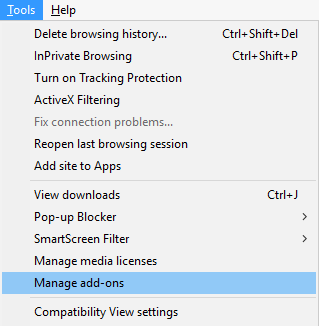
3.SøkAdobe PDF Reader eller Acrobat Readerfra listen over plugins.
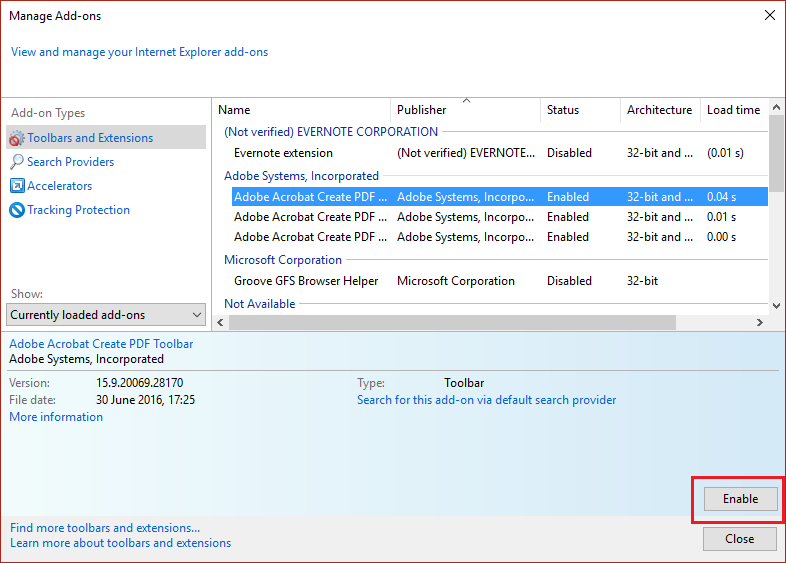
4. Sørg for å aktivere utvidelsene ovenfor ved å klikkeAktiver-knappi bakgrunnen.
4. Start nettleseren på nytt og se om du kanFix Kan ikke åpne PDF-filer i Internet Explorer.
Metode 3: Endre sikkerhetsinnstillingene for Internet Explorer
1. Trykk på Windows-tasten + R og skriv deretterinetcpl.cplog trykk Enter for å åpneInternett-egenskaper.
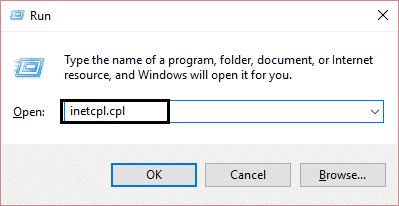
2. Bytt tilSikkerhet-fanenog klikk deretter på ikonet merket "Internett".
3.Sett sikkerhetsnivået til "gjennomsnittlig høyde" eller bare "Halv” ved å dra glidebryteren til bunnen.
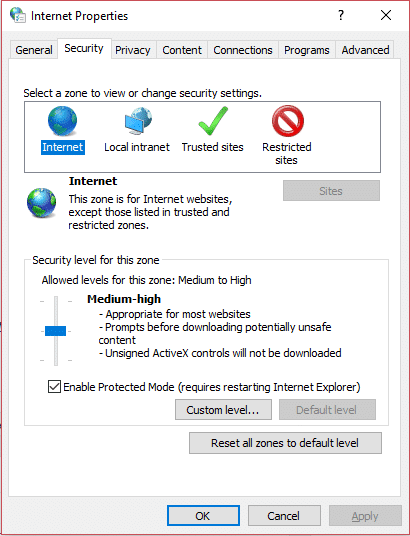
Merk: For å aktivere glidebryteren, klikk påStandard nivåknapp.
4. Klikk på Bruk etterfulgt av OK.
5. Start nettleseren på nytt og se om du kanFix Kan ikke åpne PDF-filer i Internet Explorer.
Metode 4: Tøm Internet Explorer-bufferen
1. Trykk på Windows-tasten + R og skriv deretter "inetcpl.cpl” (uten anførselstegn) og trykk enter for å åpneInternett-egenskaper.
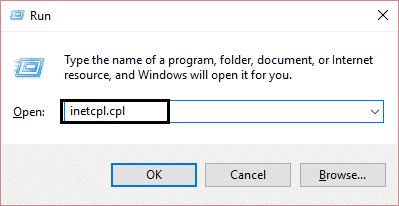
2. Nå nedenforNettleserlogg i kategorien Generelt, klikkSlett.
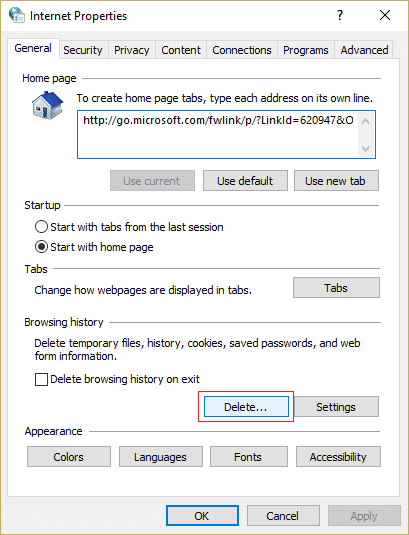
3. Deretter må du kontrollere at følgende er merket:
- Midlertidige Internett-filer og nettstedsfiler
- Informasjonskapsler og nettsidedata
- Historie
- Last ned historie
- skjemadata
- passord
- Sporingsbeskyttelse, ActiveX-filtrering og Do NotTrack
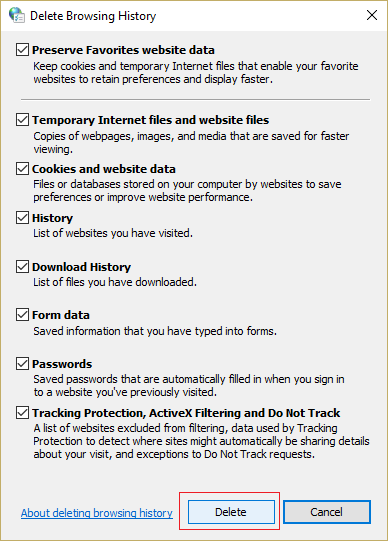
4. Klikk deretterSlettog vent til IE fjerner de midlertidige filene.
5. Start Internet Explorer på nytt og se om du kanFix Kan ikke åpne PDF-filer i Internet Explorer.
Metode 5: Gjenskap mapper med midlertidige Internett-filer
1. Trykk på Windows-tasten + R og skriv deretterinetcpl.cplog trykk Enter for å åpne Internett-egenskaper.
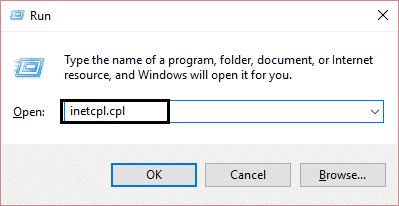
2. I kategorien Generelt klikker duInnstillingeri nettleserloggen.
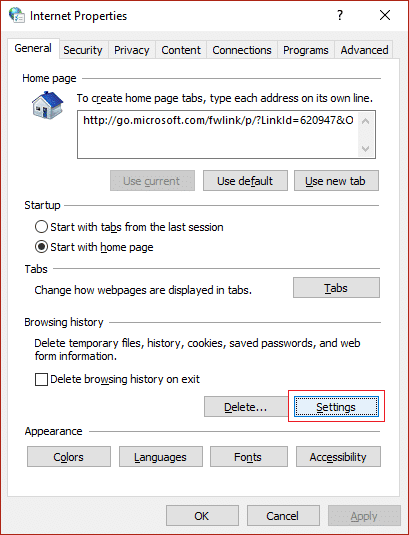
3. Nå nedenforMidlertidige Internett-filerfanen, vil du se gjeldende plassering, husk å skrive det ned.
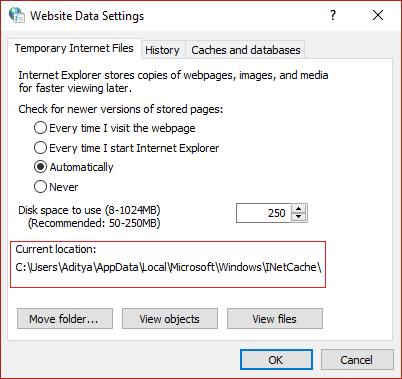
4. Klikk deretterFlytt mappenederst og finn det samme stedet du noterte i trinn 3.
Merk: Sørg for å sjekke under Mappealternativer "Vis skjulte filer, mapper og drivere" og fjern merket for "Skjul beskyttet operativsystemfil".
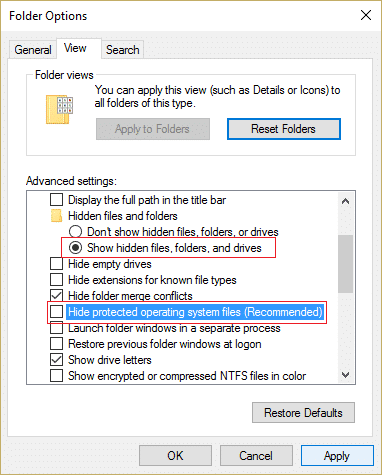
5. Hvis du ikke kan velge den samme mappen, såopprette en ny mappevelg deretter den mappen. Lagre endringer og avslutt.
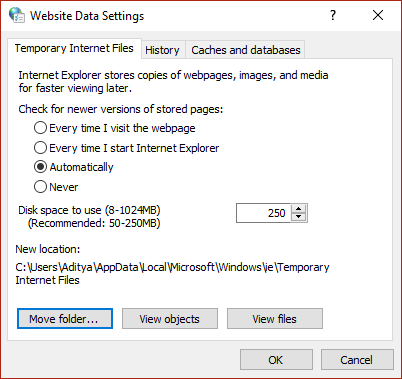
6. Utfør den samme konfigurasjonen på nytt, og prøv deretter på nytt å konfigurere mappen du noterte i trinn 3.
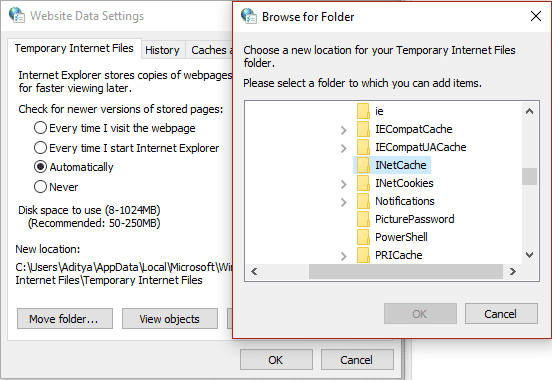
7. Start PC-en på nytt for å lagre endringene.
Metode 6: Registerfiks
1. Trykk på Windows-tasten + R og skriv deretterregeditarog trykk Enter for å åpne Registerredigering.
![]()
2. Naviger til følgende registernøkkel:
HKEY_CURRENT_USERSoftwareMicrosoftInternet ExplorerPrincipal
3. Finn nå i høyre vindusruteTabProcGrowth DWORD, hvis du ikke finner den, må du opprette denne DWORD-en manuelt.
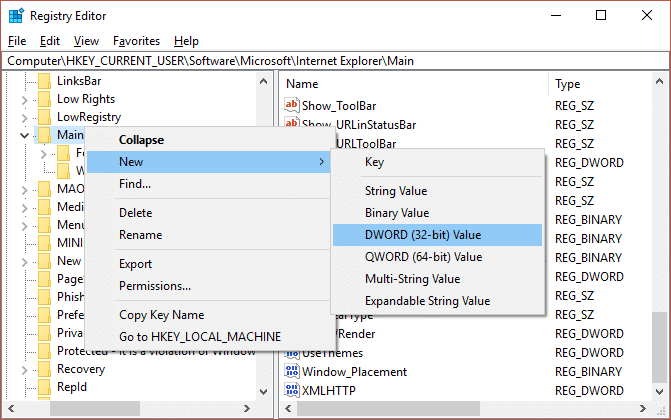
4. Høyreklikk på Main og velg deretterNuevo > DWORD (32 bits)Verdi. Gi dette nyopprettede DWORD navnetTabProcCrecimiento.
5. Dobbeltklikk på den og endre verdien til1. Klikk OK og lukk Registerredigering.
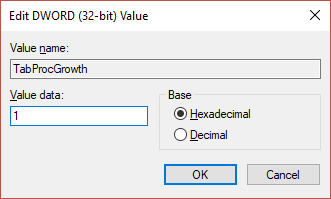
6. Start PC-en på nytt for å lagre endringene og sjekk på nytt om feilen er løst eller ikke.
.
Det er alt du har oppnåddFix Kan ikke åpne PDF-filer i Internet Explorermen hvis du fortsatt har spørsmål angående dette innlegget, spør dem gjerne i kommentarfeltet.

Aditya er en selvmotivert IT-profesjonell og har vært teknologiskribent de siste 7 årene. Dekker Internett-tjenester, mobile enheter, Windows, programvare og veiledninger.
Se alle innlegg



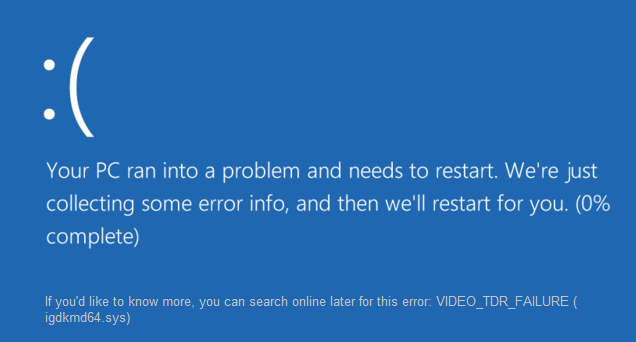
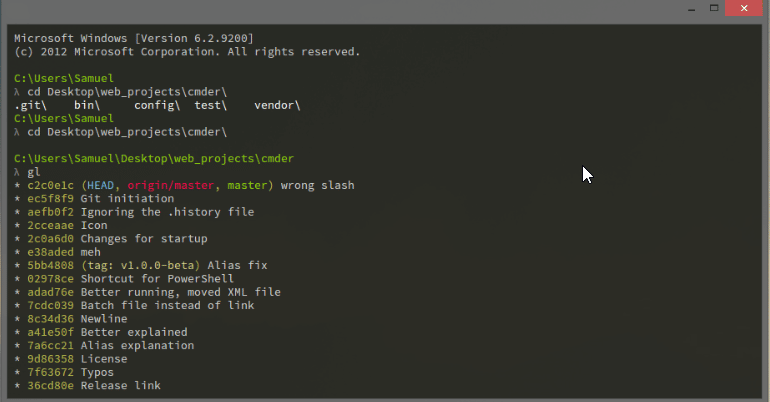
![Credential Manager Error 0x80070057 Parameteren er feil [FIKSET]](https://whileint.com/tech/pablo/wp-content/uploads/2022/01/1642626844_Credential-Manager-Error-0x80070057-El-parametro-es-incorrecto-FIXED.png)